Kako tiskati prekrivne koledarje v Outlooku s koledarskim pomočnikom za tiskanje
Microsoftova Pisarna Microsoft Outlook 2007 Outlook 2010 Freeware / / March 17, 2020
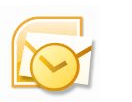 Outlook 2007 je predstavil živahno funkcijo, v katero lahko prekrivate več koledarjev, če želite videti en ali več nizov sestankov v enem koledarju. To je podobno funkciji, ki jo vidite v Google Koledarjih, ko si ogledate več koledarjev v skupni rabi hkrati. Overlain Outlook koledarji so odličen način, da na svojih prihajajočih dogodkih ugotovite, ali poskusite tiskati in ne boste imeli sreče. Obstaja način za tiskanje prekrivnih koledarjev v Outlooku 2007 in Outlook 2010, čeprav ni vgrajen v izvorni obliki. Toda z Koledarski pomočnik za tiskanje, ki je uradni dodatek za Office Tools od Microsofta (vendar iz nekega razloga ni vključena v privzeto namestitev ???) lahko natisnete prekrivne koledarje in še veliko več.
Outlook 2007 je predstavil živahno funkcijo, v katero lahko prekrivate več koledarjev, če želite videti en ali več nizov sestankov v enem koledarju. To je podobno funkciji, ki jo vidite v Google Koledarjih, ko si ogledate več koledarjev v skupni rabi hkrati. Overlain Outlook koledarji so odličen način, da na svojih prihajajočih dogodkih ugotovite, ali poskusite tiskati in ne boste imeli sreče. Obstaja način za tiskanje prekrivnih koledarjev v Outlooku 2007 in Outlook 2010, čeprav ni vgrajen v izvorni obliki. Toda z Koledarski pomočnik za tiskanje, ki je uradni dodatek za Office Tools od Microsofta (vendar iz nekega razloga ni vključena v privzeto namestitev ???) lahko natisnete prekrivne koledarje in še veliko več.
Poleg tega lahko dobite tudi bolj koledarsko videti koledar, kot če tiskate neposredno iz Outlooka.
Na primer, tukaj je dolgočasen izpis iz Outlooka 2010:
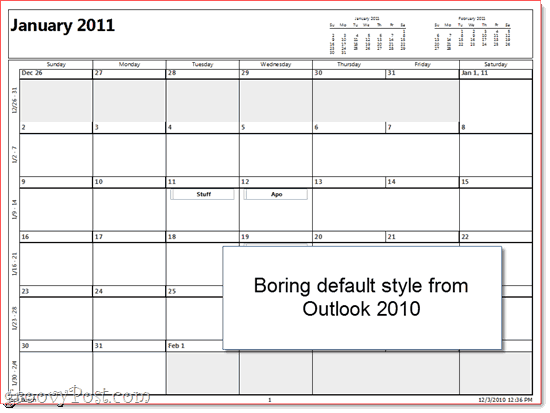
In tu je veliko lepši videz, ki ga dopolnjujejo slika po meri in prekrivani koledarji.
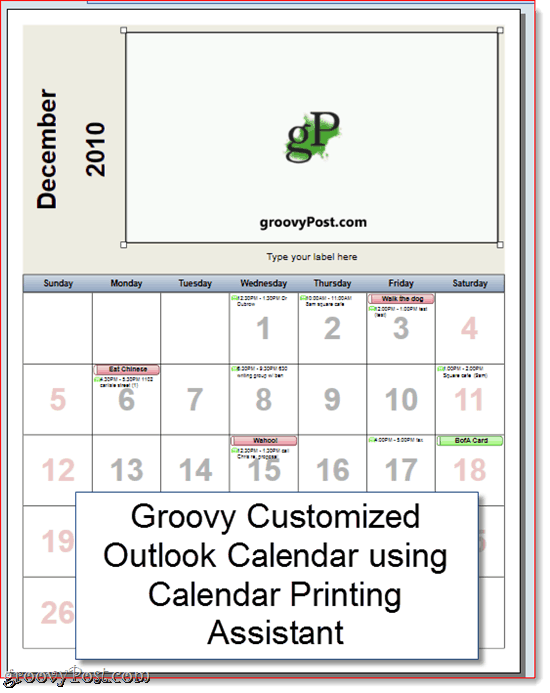
Takole lahko dobite boljši videz koledarjev iz Outlook 2010 in Outlook 2007:
Prvi korak
Prenesite Koledarski pomočnik za tiskanje iz Microsoftovega centra za prenose. Opazili boste, da se imenuje asistent za tiskanje v koledarju za Outlook 2007, vendar deluje odlično za Outlook 2010. Zaprite Outlook in ga namestite.
Drugi korak
Po zagonu programa Outlook 2010 zaženite Outlook 2010, ko namestnik koledarja. Nato zaženite pomočnika za tiskanje v koledarju, ki ga boste našli Start> Programi> Microsoft Office> Orodja Microsoft Office.
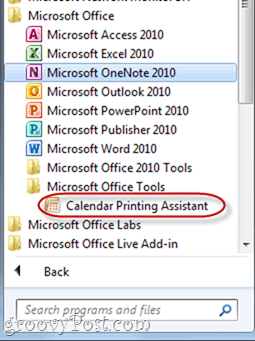
Tretji korak
Začnete lahko z izbiro a Predloga s podokna na desni. S tem bo koledar Outlooka razstavljen na prilagodljivo predlogo, ki je veliko lepša od blagega sloga, ki ga Outlook domače uporablja.
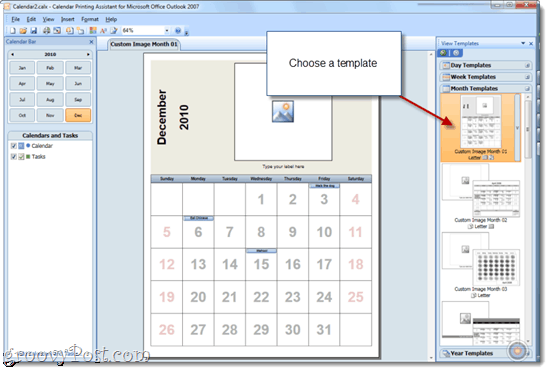
Četrti korak
V predlogo dodajte dodatne koledarje s klikom the Vstavi meni in izbira Koledarji in naloge…
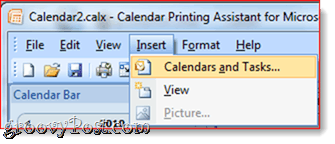
Peti korak
To razkriva podokno Koledarji in naloge. Kliknite na a Koledar da ga dodate v svojo predlogo. V glavnem oknu boste videli dogodke, ki so prepleteni v predogled koledarja. Kot vidite, bodo barve ustrezno kodirane. (Opomba: Koledar morate že dodati v Outlook, da se bo prikazal v koledarskem pomočniku za tiskanje.)
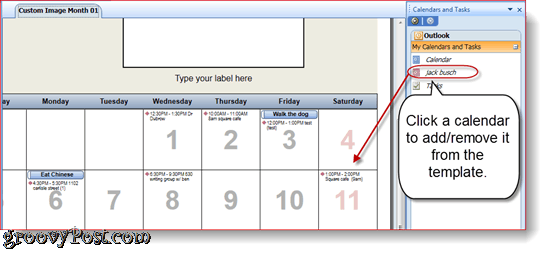
Korak šesti
Prilagodite barvo besedila in spremljajoči simbol na plošči na levi strani.
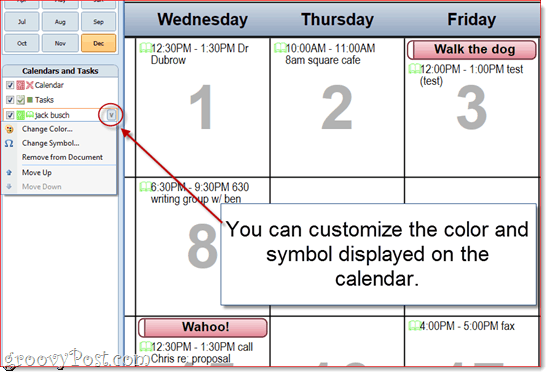
Sedmi korak
Ko končate s prilagajanjem, kliknitemapa in izberite Natisni…
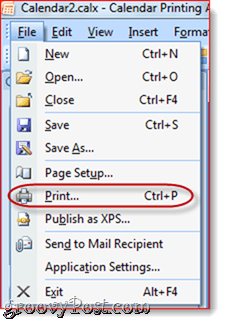
Ta vadnica samo opraska površino koledarskega pomočnika za tiskanje. V asistentu za tiskanje v koledarju je na voljo več drugih funkcij za prilagajanje. Z njimi se igrajte in ustvarite nekaj resnično živahnega.



